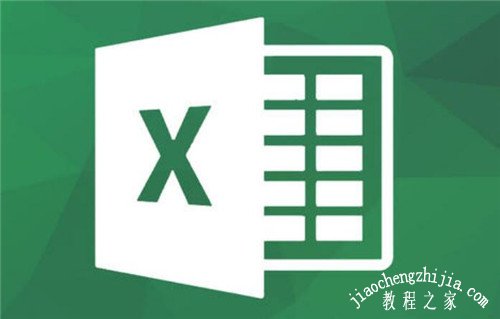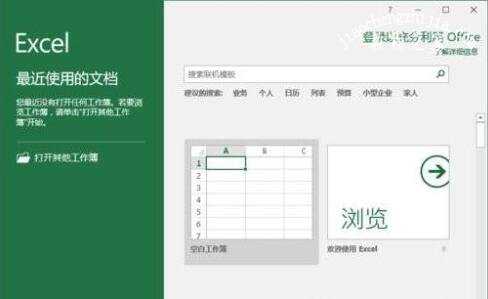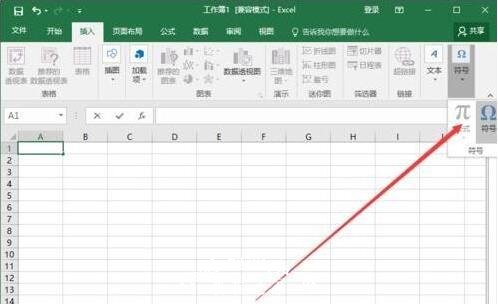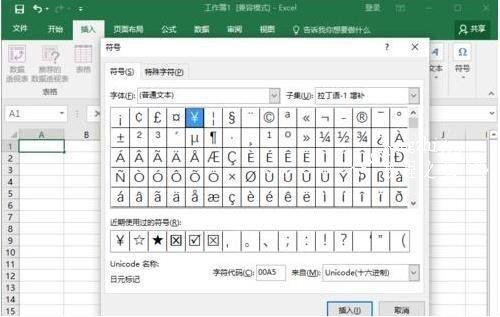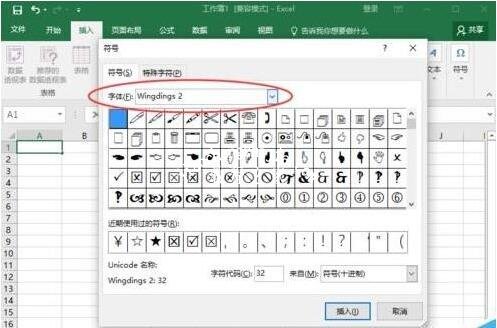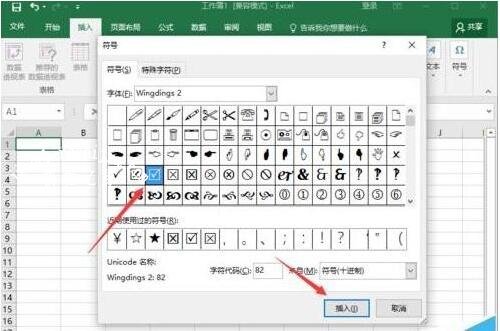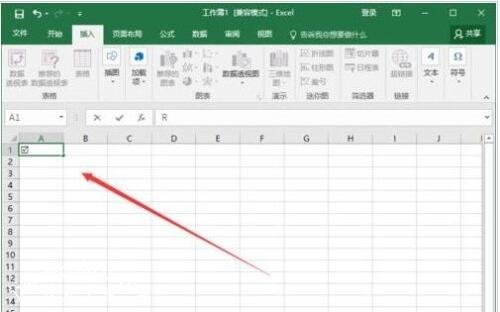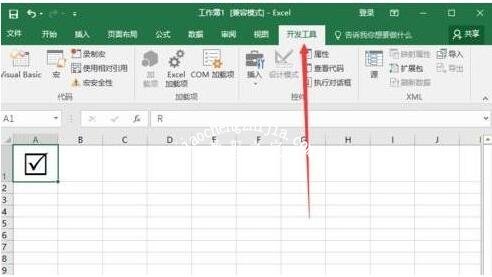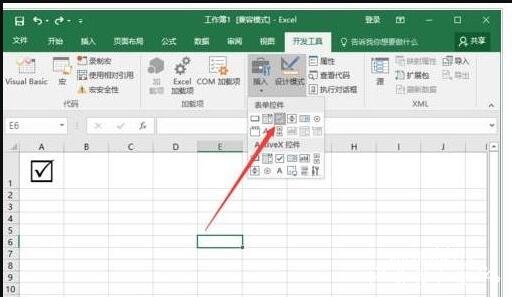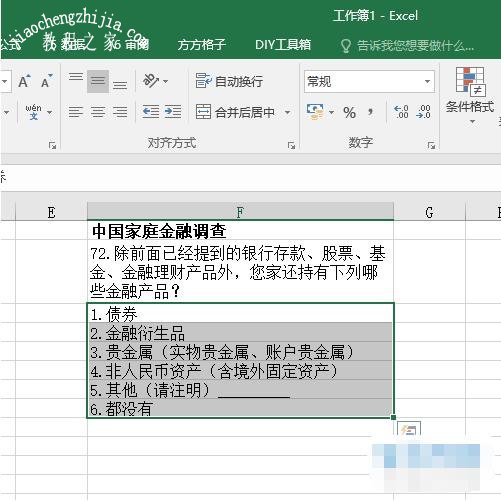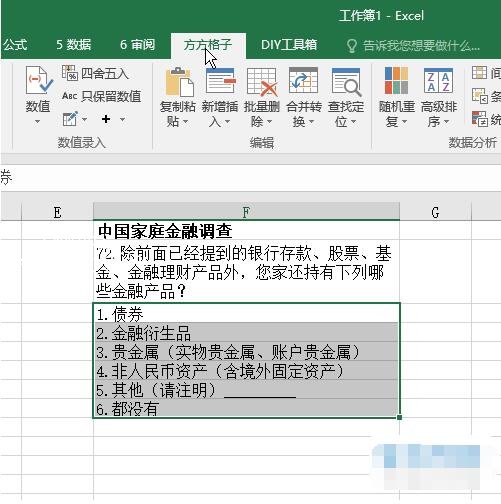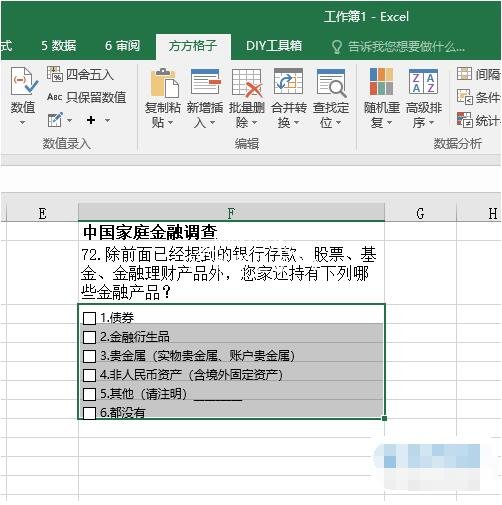现在很多老师都会用excel制作一些试卷,大家在读书的时候都有做过多项的选择题,如果我们想要在excel表格中插入多项选择的符号,大家知道怎么添加吗?不知道也没关系,下面小编为大家带来excel怎么插入多项选择符号的详细教程,不懂的朋友可以抽点时间学习下。
excel怎么插入多项选择符号
1、鼠标左键双击计算机桌面Excel2016程序图标,将其打开运行。在打开的Excel2016程序窗口,点击“空白工作薄”选项,新建一个空白Excel工作薄。如图所示;
2、在打开的Excel工作薄窗口中,打开菜单栏的“插入”菜单选项卡。如图所示;
3、在插入菜单选项卡中,点击“符号”功能区的“符号”选项。如图所示;
4、点击“符号”选项后,这个时候会打开“符号”对话框。如图所示;
5、在“符号”对话框中,将字体样式选择为“Wingdings 2”。如图所示;
6、在“Wingdings 2”字体样式下,找到打勾方框选项并选择它,然后点击“插入”按钮。如图所示;
7、关闭符号对话框,返回到Excel工作表中,即可看到插入的打勾方框。如图所示;
8、另外还可以通过开发工具选项卡,插入打勾方框。在打开的Excel工作薄窗口中,打开菜单栏的“开发工具”菜单选项卡(如没有开发工具选项卡在Excel选项中添加即可)。如图所示;
9、在开发工具选项卡中,依次点击“插入”--表单控件下的“打勾方框”选项。如图所示;
10、拖动鼠标即可到工作表中画出一个方框,然后再方框中点击打勾即可。如图所示;
相关知识拓展:excel多项选择框如何设置
1. 首先,在Excel中打开我们要进行操作的表格,并将要添加复选框的区域选中。
2. 点击页面上端的“方方格子”,在其下菜单栏中依次点击“新增插入”-“插入复选框”。
3. 插入后的效果如下图所示:
4. 插入复选框后,我们就能进行多选了。
以上便是‘excel怎么插入多项选择符号 excel多项选择框如何设置’的全部内容了,希望可以为大家带来帮助,如果你还想了解更多关于excel表格的使用技巧,可以进入教程之家网了解一下。